- Parte 1. Como instalar a nova atualização do iPadOS por meio das configurações
- Parte 2. Como instalar a nova atualização do iPadOS com o iTunes
- Parte 3. Como instalar a nova atualização do iPadOS com o Finder
- Parte 4. Como instalar a nova atualização do iPadOS com FoneLab iOS System Recovery
- Parte 5. Perguntas frequentes sobre como instalar a nova atualização do iPadOS
- Desbloquear Apple ID
- Ignorar bloqueio de ativação do iCloud
- Ferramenta de desbloqueio do Doulci iCloud
- Desbloqueio de Fábrica iPhone
- Ignorar a senha do iPhone
- Redefinir senha do iPhone
- Desbloquear Apple ID
- Desbloquear iPhone 8 / 8Plus
- Remoção de bloqueio do iCloud
- Desbloqueio do iCloud Deluxe
- Lock Screen iPhone
- Desbloquear iPad
- Desbloquear iPhone SE
- Desbloquear iPhone Tmobile
- Remover senha de ID da Apple
Atualização do iPadOS [4 abordagens comprovadas e testadas para descobrir]
 Escrito por Lisa Ou / 24 de abril de 2024 09:00
Escrito por Lisa Ou / 24 de abril de 2024 09:00 Os dispositivos Apple, como os iPads, são conhecidos por terem recursos complexos e convenientes que você pode usar enquanto os opera. Você sabia que esses recursos podem ser atualizados ou adicionados quando a Apple os atualiza? O fabricante mencionou que não exige que os usuários paguem taxas adicionais para obtê-los. Na verdade, você só precisa instalá-lo gratuitamente no seu iPad usando recursos, programas e outras ferramentas integrados!
Neste post você descobrirá os 4 procedimentos mais seguros, comprovados e testados que você pode realizar para atualizar a versão do iPadOS. Role abaixo para aprendê-los e escolha o método mais relevante para obter a atualização mais recente do iPadOS. Ir em frente.
![Atualização do iPadOS [4 abordagens comprovadas e testadas para descobrir]](https://www.fonelab.com/images/ios-system-recovery/ipados-update/ipados-update.jpg)

Lista de guias
- Parte 1. Como instalar a nova atualização do iPadOS por meio das configurações
- Parte 2. Como instalar a nova atualização do iPadOS com o iTunes
- Parte 3. Como instalar a nova atualização do iPadOS com o Finder
- Parte 4. Como instalar a nova atualização do iPadOS com FoneLab iOS System Recovery
- Parte 5. Perguntas frequentes sobre como instalar a nova atualização do iPadOS
Parte 1. Como instalar a nova atualização do iPadOS por meio das configurações
Claro, devemos começar com o procedimento mais fácil que você pode usar para atualizar a versão do software do iPad. Qual você acha que é? Se você está pensando no aplicativo Configurações do iPad, você está correto! O aplicativo só precisa de uma conexão forte com a Internet para atualizar o iPadOS do seu dispositivo Apple. Recomenda-se usar uma conexão Wi-Fi em vez de dados de celular. O motivo é que a atualização necessita de uma grande quantidade de dados que podem esgotar os dados do celular, e o processo será interrompido.
Quer usar o aplicativo Ajustes para atualizar a versão do software do iPad? Por favor, veja e siga as etapas detalhadas abaixo. Ir em frente.
Passo 1Encontre o Configurações aplicativo no seu iPad e você verá todas as personalizações no seu iPad posteriormente. Entre todos os botões, toque no Geral botão e você será direcionado para uma nova interface. Mais tarde, selecione o Atualização de software botão na parte superior da interface principal.
Passo 2Você notará a versão atual do software do seu iPad na tela principal. Ele verificará automaticamente se há atualizações disponíveis para o seu iPadOS. Se sim, toque no Baixe e instale ícones na parte inferior da tela. Você deve confirmar a ação tocando no concordar botão no canto inferior direito.
Se você preferir atualizar a versão do software do seu iPad automaticamente, é melhor ativar o botão Atualizações Automáticas na parte superior.
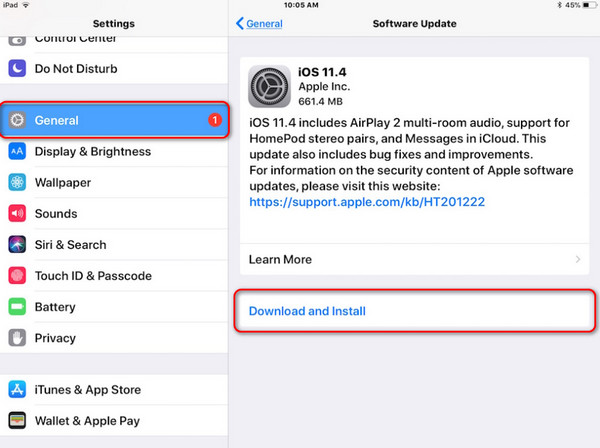
Parte 2. Como instalar a nova atualização do iPadOS com o iTunes
Instalar a atualização mais recente do iPadOS também é possível usando o programa iTunes. É uma ferramenta pré-instalada na versão anterior do macOS. Ele serve como um programa versátil e conveniente que você pode usar para múltiplas operações. Ele pode reproduzir vídeos e áudio, restaurar seu iPhone ou iPad e atualizar seu iPad para a versão de software mais recente.
No entanto, o iTunes só pode ser usado nas versões anteriores dos sistemas operacionais macOS e Windows. O bom é que eles só seguem os mesmos procedimentos na atualização da versão do software do iPad. Se você tiver a versão mais recente do macOS, poderá pular esta seção e prosseguir para a próxima.
Quer usar o iTunes para atualizar a versão do software do iPad? Por favor, veja as etapas detalhadas abaixo.
Passo 1Obtenha seu iPad e Mac ou PC e conecte-os usando um cabo USB compatível e funcional. Depois disso, permita que todas as permissões sejam acessadas do seu iPad. Mais tarde, clique no ícone do iPad na parte superior da interface principal. Você terá várias opções na próxima interface posteriormente.
Passo 2No lado esquerdo, abaixo do nome do iPad, clique no botão Resumo botão para ver mais opções à direita. Entre todos os botões, escolha o Verifique atualizações botão e o iTunes verificará seu iPad para ver se há atualizações disponíveis para ele. Se houver algum, clique no Atualizar botão na interface principal para iniciar o processo de atualização da versão do software.
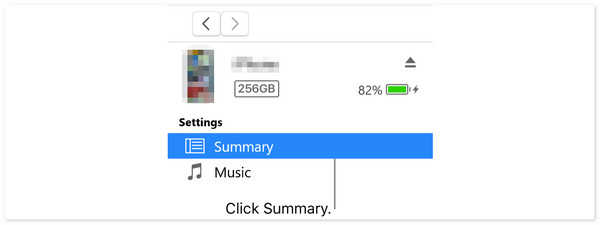
Passo 3Aguarde até que o processo de atualização seja concluído. Não interrompa o processo para evitar problemas futuros no seu iPad se o processo estiver incompleto. Depois disso, desconecte o iPad do computador com segurança para manter seus arquivos e informações seguros.
O FoneLab permite que você conserte o iPhone / iPad / iPod do modo DFU, modo de recuperação, logotipo da Apple, modo de fone de ouvido, etc. para o estado normal sem perda de dados.
- Corrigir problemas do sistema iOS com deficiência.
- Extraia dados de dispositivos iOS desativados sem perda de dados.
- É seguro e fácil de usar.
Parte 3. Como instalar a nova atualização do iPadOS com o Finder
O Finder é conhecido por organizar seus arquivos do Mac, armazenando-os em sua classificação de pastas. Inclui as pastas Aplicativos, Recentes, AirDrop e Downloads. Neste caso, você pode encontrar facilmente os arquivos no seu Mac sem dificuldades. A vantagem deste programa é que você pode utilizá-lo para atualizar o iPadOS no seu dispositivo Apple. Na verdade, é a principal alternativa ao iTunes se você tiver a versão mais recente do macOS.
Além disso, eles têm quase o mesmo processo de atualização da versão do software do seu iPadOS. Eles diferem apenas em alguns de seus botões. O bom é que este post vai mostrar passos detalhados sobre seus processos. Quer saber como usar o Finder para atualizar o iPadOS? Por favor, veja as etapas detalhadas abaixo.
Passo 1Obtenha um cabo USB e use-o para conectar o iPad ao computador para iniciar o processo. Depois disso, conceda as permissões necessárias ao programa Finder. Mais tarde, clique no ícone do iPad no canto superior esquerdo. Depois disso, as opções serão reveladas à direita da tela. Entre todos eles, escolha o Geral botão como a primeira opção.
Passo 2Por favor, clique no Verifique atualizações botão no lado direito do programa. Depois disso, o programa irá verificar se há atualizações no seu iPad. Você só precisa esperar alguns segundos para que o software termine. Mais tarde, confirme a ação clicando no botão Atualizar botão no canto inferior direito da caixa de diálogo de confirmação recém-exibida.
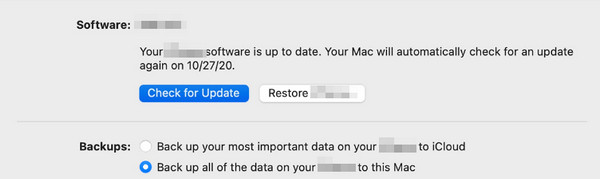
Parte 4. Como instalar a nova atualização do iPadOS com FoneLab iOS System Recovery
Você sabia que também pode atualizar a versão do software do seu iPad usando uma ferramenta de terceiros? Recuperação do sistema FoneLab iOS é uma das principais ferramentas que podem fazer isso no seu iPad. O bom é que essa ferramenta também pode fazer o downgrade do iPadOS instalado no seu iPad. Além disso, esta ferramenta também pode corrigir vários problemas em seus dispositivos iOS e iPadOS com apenas alguns cliques. Ele oferece modo avançado e modo padrão para corrigi-los. A única diferença entre os modos de reparo é que o Modo Padrão não excluirá nenhum dado do seu iPad. É vice-versa no modo avançado porque excluirá todos os dados do seu iPad.
O FoneLab permite que você conserte o iPhone / iPad / iPod do modo DFU, modo de recuperação, logotipo da Apple, modo de fone de ouvido, etc. para o estado normal sem perda de dados.
- Corrigir problemas do sistema iOS com deficiência.
- Extraia dados de dispositivos iOS desativados sem perda de dados.
- É seguro e fácil de usar.
Você quer usar Recuperação do sistema FoneLab iOS atualizar seu iPadOS? Consulte as etapas detalhadas abaixo e siga-as adequadamente para obter os melhores resultados. Ir em frente.
Passo 1Baixe a ferramenta clicando no botão Download grátis botão no site principal. Depois disso, configure-o e inicie-o para iniciar o processo. Por favor escolha o Recuperação do Sistema iOS botão na primeira interface do software.
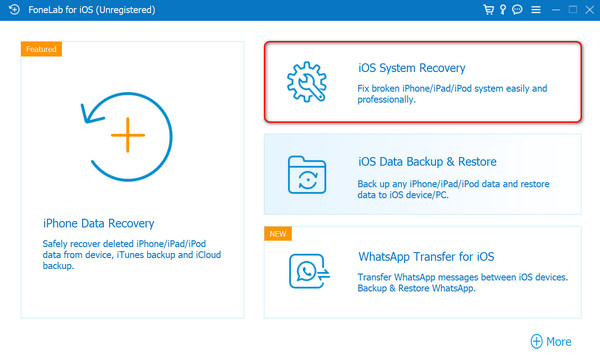
Passo 2Você verá mais de 50 problemas suportados pelo software. Selecione o botão Iniciar para ir para a próxima interface, onde você precisa conectar o iPad ao computador e dar acesso ao software. Você só precisa usar um cabo USB para fazer isso. Clique no Fixar botão depois para ver mais opções para o processo de atualização do iPad.
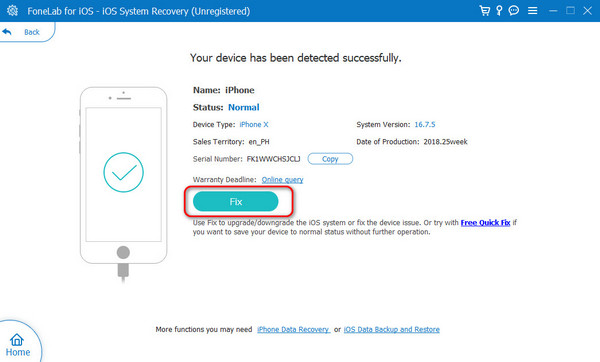
Passo 3O software permitirá que você visualize e pesquise o pacote de firmware que pode otimizar seu dispositivo. Um conjunto de opções e informações também será revelado na tela do software. Inclui a categoria, tipo de iPad e muito mais. Além disso, mostrará a versão atual do software do iPad.
Passo 4Por favor, vá para o Caminho do Firmware seção para definir o destino do pacote de firmware que você baixará. Lembre-se da pasta para que você possa pesquisar facilmente o pacote de firmware quando necessário. Depois disso, escolha o Próximo botão na parte inferior central da tela.
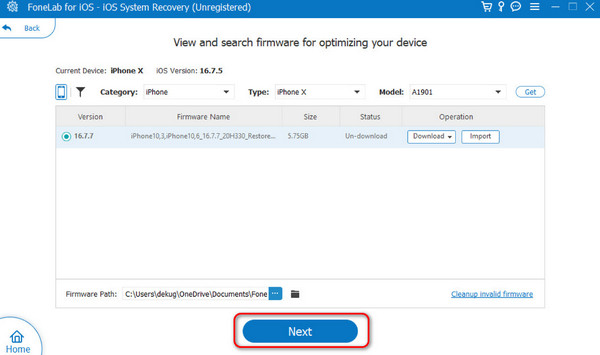
Passo 5Você será direcionado para uma nova interface do software. Aguarde pacientemente enquanto baixa o processo do pacote de firmware para obter os melhores resultados. Você verá o andamento do procedimento na tela. Você será direcionado para uma nova interface posteriormente. Outras informações do iPad serão mostradas na tela. Por favor, vá para o Atualizar iPadOS para seção. Posteriormente, escolha a versão de software mais relevante do iPad. Mais tarde, clique no reparação or Otimize botão para começar a atualizar a versão do software do iPad.
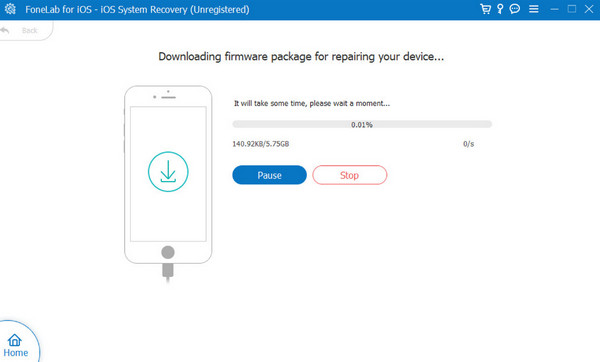
O FoneLab permite que você conserte o iPhone / iPad / iPod do modo DFU, modo de recuperação, logotipo da Apple, modo de fone de ouvido, etc. para o estado normal sem perda de dados.
- Corrigir problemas do sistema iOS com deficiência.
- Extraia dados de dispositivos iOS desativados sem perda de dados.
- É seguro e fácil de usar.
Parte 5. Perguntas frequentes sobre como instalar a nova atualização do iPadOS
Devo atualizar para iPadOS 17?
Muitos usuários dizem que enfrentam bugs e falhas frequentes após atualizar seu iPadOS para a versão 17. Se você preferir atualizar seu iPad para a versão iPadOS, não há nada de errado com isso. No entanto, os problemas mencionados podem ser encontrados porque acontecem de forma aleatória e inesperada.
Por que não consigo instalar a atualização do iPadOS 17?
Existem inúmeros motivos pelos quais você não consegue instalar o iPadOS 17. Um dos principais motivos é que o modelo do seu iPad não suporta a versão de software mencionada. Além disso, você deve verificar se possui uma conexão estável com a Internet. O processo de atualização não será executado quando você não tiver uma conexão de internet ruim ou nada. Se você encontrar esse problema, você deve usar o FoneLab iOS System Recovery. Ele pode corrigir o mau funcionamento do iPadOS mencionado, incluindo mais de 50.
O que é a tela solicitada de atualização do iPadOS 17 travada?
Ao atualizar a versão do iPadOS, você verá automaticamente as mensagens de atualização solicitada no iPadOS atual do seu dispositivo. Mas se demorar mais do que o normal, seu iPad pode ficar preso com a mensagem de erro. Se for esse o caso, pode haver bugs e falhas por parte da Apple. Além disso, pode haver um problema com a Internet à qual o seu iPad está conectado.
O que devo fazer antes de instalar uma atualização do iPadOS?
Antes de atualizar o iPadOS, certifique-se de fez backup de seus arquivos. Alguns usuários disseram que perderam arquivos após atualizar a versão do software. Além disso, certifique-se de ter espaço de armazenamento suficiente para as atualizações.
O FoneLab permite que você conserte o iPhone / iPad / iPod do modo DFU, modo de recuperação, logotipo da Apple, modo de fone de ouvido, etc. para o estado normal sem perda de dados.
- Corrigir problemas do sistema iOS com deficiência.
- Extraia dados de dispositivos iOS desativados sem perda de dados.
- É seguro e fácil de usar.
É assim que você realiza a atualização do iPadOS com segurança e facilidade. Este post contém os 4 principais procedimentos sobre o procedimento mencionado. Entre todos eles, você considerou usar Recuperação do sistema FoneLab iOS atualizar a versão do software do seu iPad? Esperamos que você tenha tido uma experiência tranquila com o software mencionado. Você tem mais dúvidas sobre o procedimento ou outros problemas de funcionamento do iPad? Por favor, deixe-os na seção de comentários abaixo. Obrigado!
